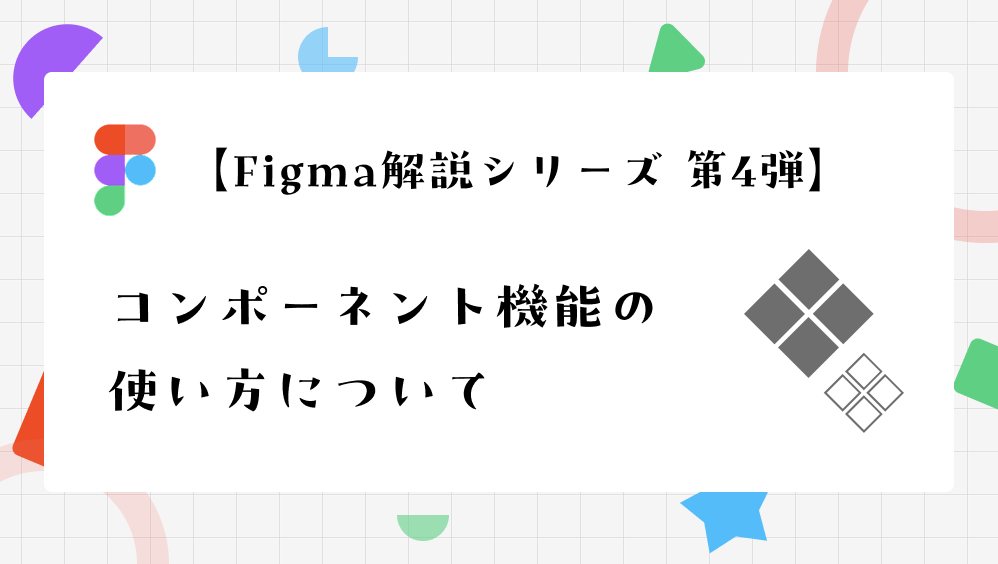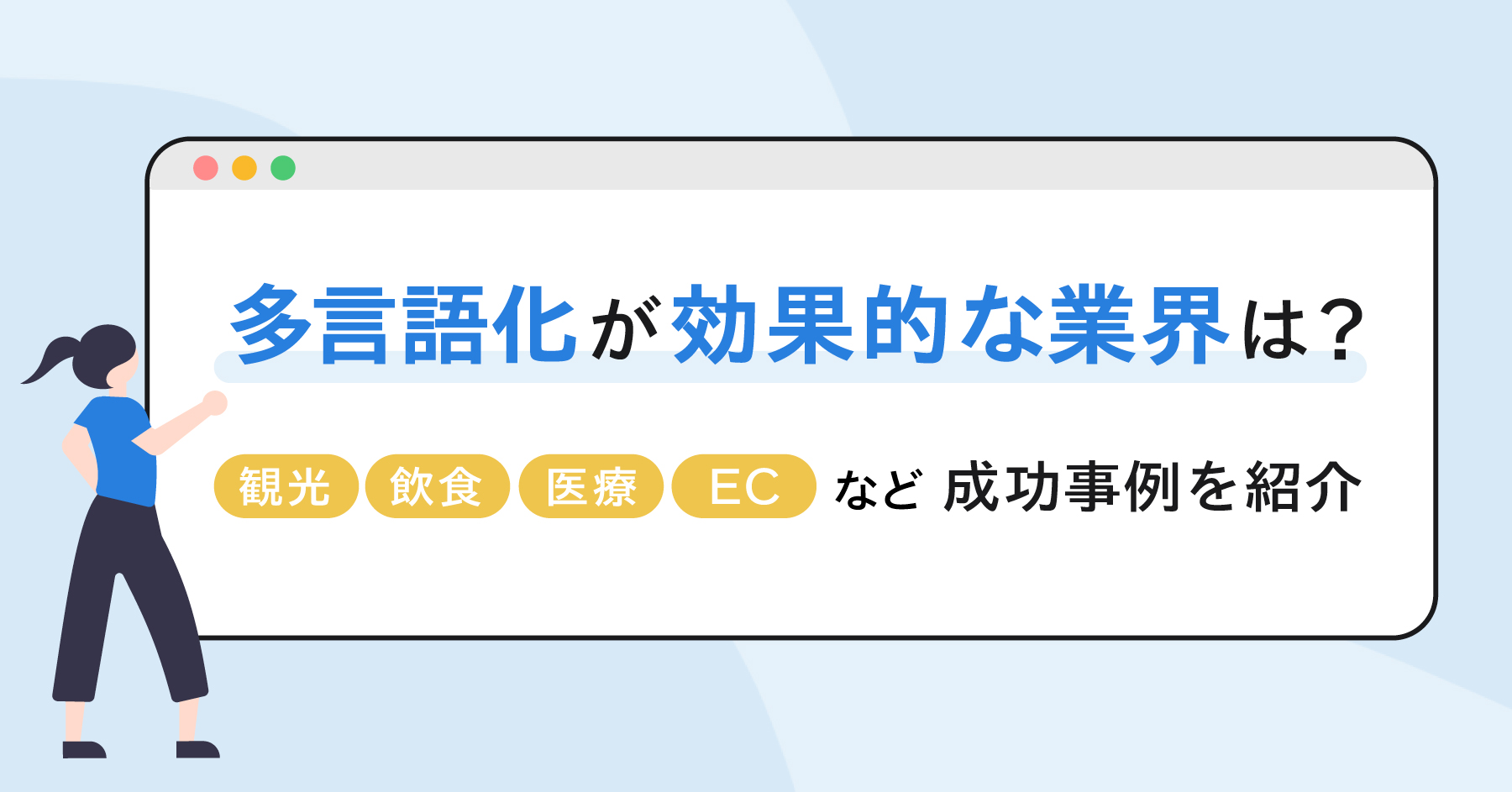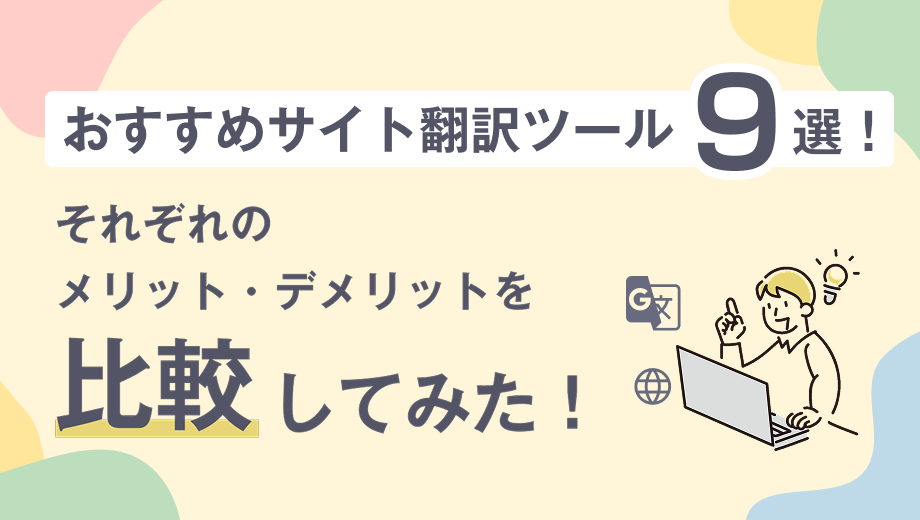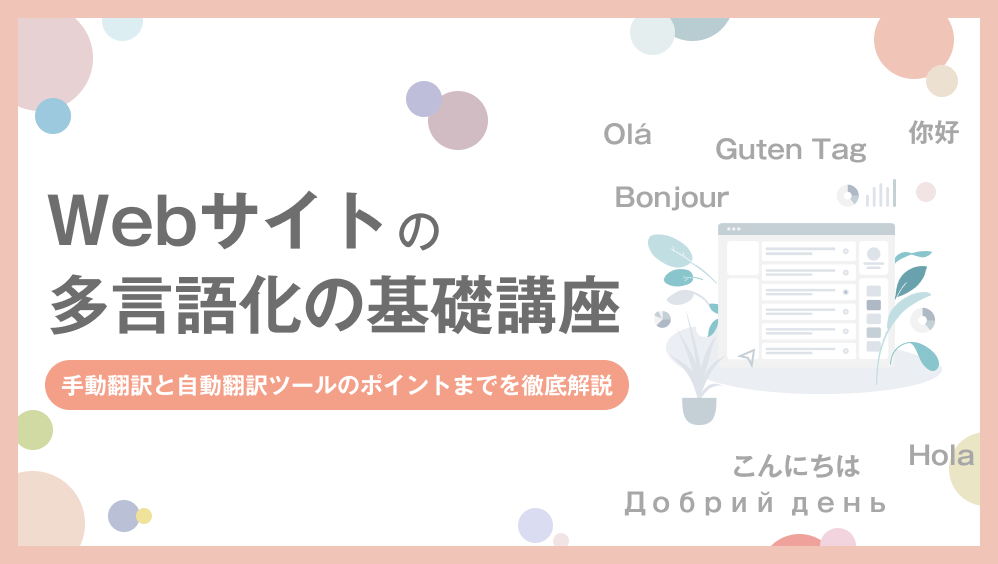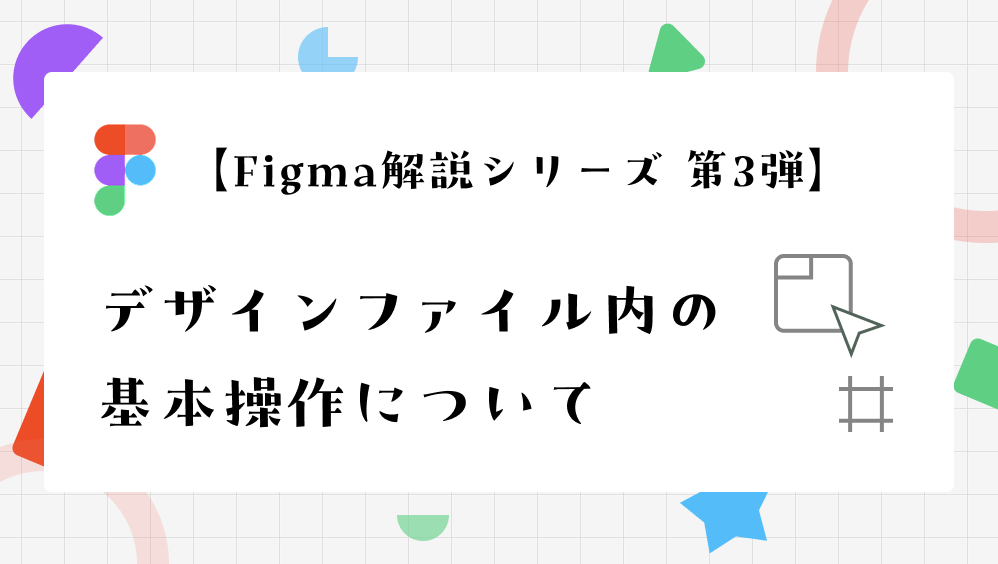2024.12.25
Webアクセシビリティ入門:ユーザーに優しいWebサイトの作り方
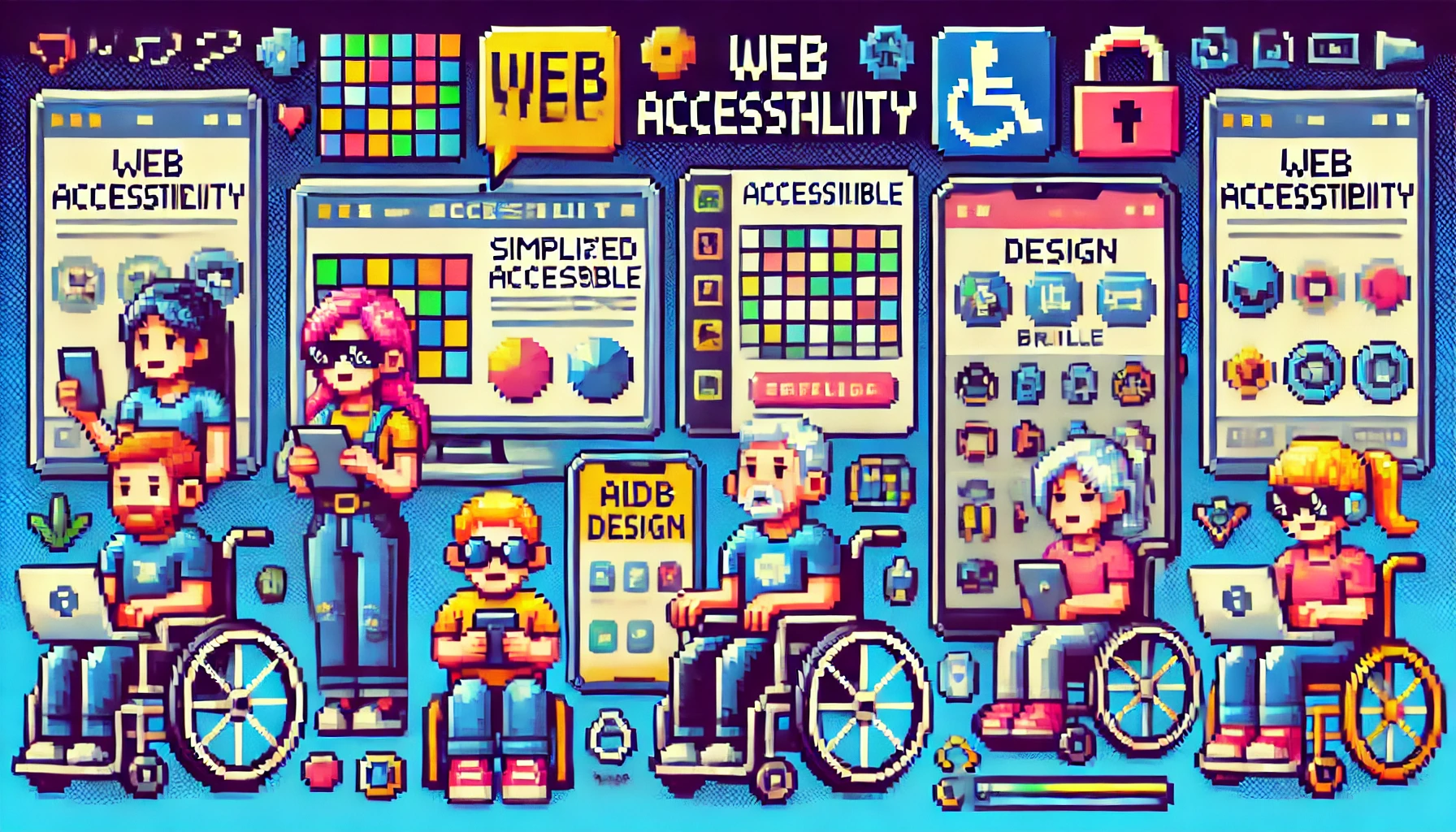
Webアクセシビリティは、誰でもWebコンテンツにアクセスして使えるようにするための取り組みです。特に、障害を持つ人たちにも使いやすいWebサイトを作ることが大切です。この記事では、Webアクセシビリティの基本と具体的な方法を紹介します。
Webアクセシビリティとは?
Webアクセシビリティとは、障害を持つユーザーを含むすべてのユーザーがWebコンテンツにアクセスし、利用できるようにすることです。これには、視覚、聴覚、運動、認知の障害を持つユーザーが含まれます。Webアクセシビリティを向上させることで、より多くのユーザーにとって使いやすいWebサイトを提供できます。
Webアクセシビリティの重要性
Webアクセシビリティは、以下の理由から非常に重要です。
- 法的要件: 多くの国や地域では、Webアクセシビリティに関する法律や規制が存在し、Webサイトがこれらの基準を満たすことが求められています。
- ユーザー体験の向上: Webアクセシビリティを向上させることで、障害を持つユーザーだけでなく、すべてのユーザーにとって使いやすいWebサイトを提供できます。
- SEOの向上: Webアクセシビリティの向上は、検索エンジン最適化(SEO)にも寄与します。検索エンジンは、Webアクセシビリティの高いサイトを優先的に評価する傾向があります。
- 社会的責任: Webアクセシビリティを考慮することは、企業や組織の社会的責任の一環として重要です。すべてのユーザーに対して公平なアクセスを提供することは、社会的な価値を高めます。
Webアクセシビリティの主な対象
Webアクセシビリティは、以下のような障害を持つユーザーを対象としています。
- 視覚障害: 視覚に障害を持つユーザーは、スクリーンリーダーや拡大鏡などの支援技術を使用してWebコンテンツにアクセスします。
- 聴覚障害: 聴覚に障害を持つユーザーは、音声コンテンツにアクセスできないため、字幕やテキストの代替手段が必要です。
- 運動障害: 運動に障害を持つユーザーは、マウスを使用できない場合があるため、キーボードナビゲーションが重要です。
- 認知障害: 認知に障害を持つユーザーは、複雑なインターフェースや難解な言葉を理解するのが難しいため、シンプルで直感的なデザインが求められます。
Webアクセシビリティのガイドライン
Webアクセシビリティを向上させるためには、以下のガイドラインに従うことが推奨されます。
- WCAG(Web Content Accessibility Guidelines): WCAGは、W3C(World Wide Web Consortium)によって策定されたWebアクセシビリティの国際標準ガイドラインです。WCAGには、アクセシビリティを向上させるための具体的な基準が含まれています。
- デジタル庁の「ウェブアクセシビリティ導入ガイドブック」: このガイドブックは、具体的な実践方法やチェックリストを提供しており、Webアクセシビリティの向上に役立ちます。ガイドブックには、視覚、聴覚、運動、認知の各障害に対する具体的な対応策が詳しく説明されていますので、ぜひ活用してください。
ARIA属性の使い方
ARIA(Accessible Rich Internet Applications)属性は、Webコンテンツのアクセシビリティを向上させるために使用されます。これにより、スクリーンリーダーなどの支援技術がコンテンツを正しく解釈できるようになります。以下に、ARIA属性の具体的な使用方法をいくつか紹介します。
- ボタンのラベル付け: ARIA属性を使用して、ボタンの目的を明確にします。例えば、閉じるボタンにaria-label属性を追加して、スクリーンリーダーがボタンの機能を正しく伝えられるようにします。
<button aria-label="閉じる">×</button>- ナビゲーションのラベル付け: ナビゲーションメニューにaria-label属性を追加して、スクリーンリーダーがナビゲーションの目的を理解できるようにします。
<nav aria-label="メインナビゲーション">
<ul>
<li><a href="#home">ホーム</a></li>
<li><a href="#about">概要</a></li>
<li><a href="#contact">連絡先</a></li>
</ul>
</nav>- ライブリージョンの使用: 動的に更新されるコンテンツにaria-live属性を追加して、スクリーンリーダーが変更を通知できるようにします。
<div aria-live="polite">
<!-- 動的に更新されるコンテンツ -->
<p>最新のニュースがここに表示されます。</p>
</div>- ロール属性の使用: role属性を使用して、特定の要素の役割を明確にします。例えば、ダイアログボックスにrole=”dialog”を追加します。
<div role="dialog" aria-labelledby="dialog-title" aria-describedby="dialog-description">
<h2 id="dialog-title">ダイアログタイトル</h2>
<p id="dialog-description">ダイアログの説明がここに表示されます。</p>
<button aria-label="閉じる">×</button>
</div>キーボードナビゲーションの実装
キーボードナビゲーションは、キーボードだけでWebサイトを操作できるようにするための取り組みです。これにより、マウスを使用できないユーザーもWebサイトを利用できます。
- フォーカス管理: フォーカス管理は、キーボードナビゲーションの基本です。フォーカスが適切に設定されていることで、ユーザーはキーボードでWebサイトを操作しやすくなります。
- フォーカススタイルの設定: フォーカスが当たっている要素を視覚的に示すために、フォーカススタイルを設定します。
a:focus, button:focus, input:focus {
outline: 2px solid #005fcc;
outline-offset: 2px;
}- スキップリンクの実装: スキップリンクは、キーボードユーザーがナビゲーションメニューをスキップして、直接メインコンテンツに移動できるようにするためのリンクです。
<a href="#main-content" class="skip-link">メインコンテンツへスキップ</a>
<style>
.skip-link {
position: absolute;
top: -40px;
left: 0;
background: #000;
color: #fff;
padding: 8px;
z-index: 100;
}
.skip-link:focus {
top: 0;
}
</style>
<main id="main-content">
<!-- メインコンテンツ -->
</main>- インタラクティブ要素のキーボード操作: インタラクティブ要素(ボタン、リンク、フォームなど)がキーボードで操作できるようにするための実装方法を紹介します。
<div role="button" tabindex="0" aria-pressed="false" onclick="toggleButton(this)" onkeypress="if(event.key === 'Enter') toggleButton(this)">
カスタムボタン
</div>
<script>
function toggleButton(element) {
const pressed = element.getAttribute('aria-pressed') === 'true';
element.setAttribute('aria-pressed', !pressed);
}
</script>スクリーンリーダー対応のベストプラクティス
スクリーンリーダーは、視覚障害を持つユーザーがWebコンテンツを音声で聞くための支援技術です。スクリーンリーダー対応を強化することで、視覚障害を持つユーザーがWebサイトをより快適に利用できるようになります。以下に、スクリーンリーダー対応を強化するためのベストプラクティスを紹介します。
- 適切なHTMLの使用: 適切なHTMLタグを使用することで、スクリーンリーダーがコンテンツを正しく解釈できるようになります。例えば、見出しには<h1>から<h6>までのタグを使用し、リストには<ul>や<ol>タグを使用します。
<h1>Webアクセシビリティ入門</h1>
<p>この記事では、Webアクセシビリティの基本と具体的な方法を紹介します。</p>- 代替テキストの提供: 画像には必ずalt属性を追加し、画像の内容を説明する代替テキストを提供します。これにより、スクリーンリーダーが画像の内容をユーザーに伝えることができます。
<img src="example.jpg" alt="アクセシビリティの例">- 見出しの構造化: 見出しタグを適切に使用して、コンテンツの階層構造を明確にします。これにより、スクリーンリーダーがコンテンツの構造を正しく伝えることができます。
<h1>Webアクセシビリティ入門</h1>
<h2>Webアクセシビリティとは?</h2>
<h3>Webアクセシビリティの重要性</h3>- フォームのラベル付け: フォーム要素には必ず<label>タグを使用してラベルを付けます。これにより、スクリーンリーダーがフォームフィールドの目的を正しく伝えることができます。
<label for="email">メールアドレス:</label>
<input type="email" id="email" name="email">- ARIA属性の活用: ARIA属性を使用して、スクリーンリーダーがコンテンツを正しく解釈できるようにします。例えば、ナビゲーションメニューにはaria-label属性を追加し、スクリーンリーダーがナビゲーションの目的を理解できるようにします。
<nav aria-label="メインナビゲーション">
<ul>
<li><a href="#home">ホーム</a></li>
<li><a href="#about">概要</a></li>
<li><a href="#contact">連絡先</a></li>
</ul>
</nav>その他のWebアクセシビリティ向上の方法
- カラーコントラストの確保: テキストと背景のコントラストを十分に確保し、視覚障害を持つユーザーがコンテンツを読みやすくします。
- 動画の字幕と音声解説: 動画コンテンツに字幕と音声解説を追加し、聴覚障害や視覚障害を持つユーザーがコンテンツを理解できるようにします。
まとめ
Webアクセシビリティは、すべてのユーザーがWebコンテンツにアクセスし、利用できるようにするために重要です。ARIA属性の使用、キーボードナビゲーションの実装、スクリーンリーダー対応、フォームのラベル付け、カラーコントラストの確保、動画の字幕と音声解説など、具体的な対策を実践することで、Webアクセシビリティを向上させることができます。これらの取り組みを通じて、より多くのユーザーにとって使いやすいWebサイトを提供しましょう。
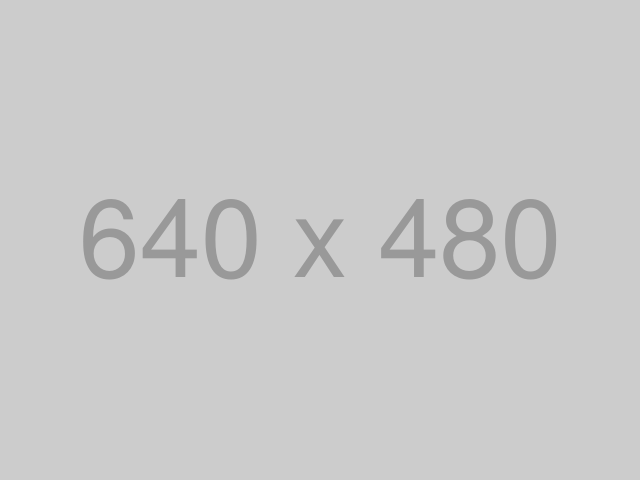
いいねありがとうございます!